微星970A-G46主板BIOS图文详解教程
BIOS设置图解教程(全)

《BIOS设置图解教程》BIOS设置图解教程之AMI篇(目前主板上常见的BIOS主要为AMI与AWARD两个系列,如何辨别BIOS品牌系列请移步,本文详细讲解AMI系列的BIOS设置图解教程,如果你的BIOS为AWARD系列请移步BIOS设置图解教程之Award篇,文中重要的部分已经标红,快速阅读请配合图片查阅红色加速字体即可)对于很多初学者来说,BIOS设置是一件非常头疼的事情,面对着满屏的E文,实在是无从下手。
但是,设置BIOS在高手的眼里,却什么也算不上。
当你看着高手的指尖在键盘上熟练的跳动,而蓝色屏幕里的字符不停的变换,你一定很羡慕,不是吗?实际上,BIOS设置并不是特别神秘的事情,但是为什么初学者却会如此头疼呢。
根据归纳,总结出了几点原因,希望初学者能够避免被这些因素所左右。
●听别人说操作BIOS很危险在这里,笔者不否认操作BIOS有一定的风险,BIOS是Basic Input Output System的缩写,乃基本输入/输出系统的意思,也就是计算机里最基础的引导系统,如果BIOS设置错误,硬件将会不正常工作。
操作BIOS真的很危险吗?笔者听到很多朋友都在说,设置BIOS很危险,从一个人接触计算机开始,就被前人在BIOS上蒙上了一层神秘的黑纱。
可以说,几乎每一个人都知道设置BIOS是一项非常危险的操作,也正是因为这样,菜鸟们也就不敢轻易尝试。
但如果你不去尝试,就永远也不会学到该如何设置。
所以,在此笔者建议,再危险的事情我们也要去尝试,敢于尝试是菜鸟变成高手的必备心理素质。
●一看到全英文界面就没信心很多菜鸟一看到满屏的英文,就完全没有了设置的信心,根本不愿意仔细去看其中的内容,这样自然也不会去深入研究了。
但实际上,BIOS里很多设置项目英语都非常简单,在学校里英语不是特别差的人,都基本上能领会其大意,实在不懂得也不必去调试,毕竟BIOS里经常修改的也就那么几个项目。
所以,当你进入BIOS之后,千万不要被其中满屏的E文所吓倒,这样才能慢慢的学会调教BIOS。
微星主板bios设置详细图文教程

微星主板bios设置详细图文教程
微星主板bios设置方法是什么,很多人在工作中需要主板bios设置,但是不知道怎么设置,网上找了很多种方法,都不能设置成功,他们现在都头疼着,不知道怎么解决这个问题,针对这样的事情,就让小编告诉大家微星主板bios设置图解,保证让大家轻轻松松学会主板bios设置。
1、首先我们要进入微星主板的BIOS系统,按下开机键,出现微星logo界面时立即不停的按“DEL”键。
2、进入bios界面,在右上角“language”处切换成中文,然后用“TAB”键或鼠标将光标移动到“SETTINGS”处,点击回车。
3、使用方向键切换到“启动”选项,按回车确定进入。
4、选中“1st开机装置”,回车进入其子菜单。
5、在子菜单中选择u盘并回车将其设为第一启动项。
6、最后,按“F10”,选择保存退出。
以上就是微星主板bios设置的详细介绍啦,希望能帮助到大家。
各种BIOS设置最全面图解教程

BIOS程序图解教程一、进入AWARD BIOS设置和基本选项开启计算机或重新启动计算机后,在屏幕显示“Waiting……”时,按下“Del”键就可以进入CMOS的设置界面(图1)。
要注意的是,如果按得太晚,计算机将会启动系统,这时只有重新启动计算机了。
大家可在开机后立刻按住Delete键直到进入CMOS。
进入后,你可以用方向键移动光标选择CMOS设置界面上的选项,然后按Enter进入副选单,用ESC键来返回父菜单,用PAGE UP和PAGE DOWN键来选择具体选项,F10键保留并退出BIOS设置。
图 1STANDARD CMOS SETUP(标准CMOS设定)用来设定日期、时间、软硬盘规格、工作类型以及显示器类型BIOS FEATURES SETUP(BIOS功能设定)用来设定BIOS的特殊功能例如病毒警告、开机磁盘优先程序等等CHIPSET FEATURES SETUP(芯片组特性设定)用来设定CPU工作相关参数POWER MANAGEMENT SETUP(省电功能设定)用来设定CPU、硬盘、显示器等等设备的省电功能PNP/PCI CONFIGURATION(即插即用设备与PCI组态设定)用来设置ISA以及其它即插即用设备的中断以及其它差数LOAD BIOS DEFAULTS(载入BIOS预设值此选项用来载入BIOS初始设置值LOAD OPRIMUM SETTINGS(载入主板BIOS出厂设置)这是BIOS的最基本设置,用来确定故障范围INTEGRATED PERIPHERALS(内建整合设备周边设定)主板整合设备设定SUPERVISOR PASSWORD(管理者密码)计算机管理员设置进入BIOS修改设置密码USER PASSWORD(用户密码)设置开机密码IDE HDD AUTO DETECTION(自动检测IDE硬盘类型)用来自动检测硬盘容量、类型SAVE&EXIT SETUP(储存并退出设置)保存已经更改的设置并退出BIOS设置EXIT WITHOUT SAVE(沿用原有设置并退出BIOS设置)不保存已经修改的设置,并退出设置图2STANDARD CMOS SETUP(标准CMOS设定)图2标准CMOS设定中包括了DATE和TIME设定,您可以在这里设定自己计算机上的时间和日期。
bios设置图解教程

BIOS(basic input output system 即基本输入输出系统)设置程序是被固化到计算机主板上的ROM芯片中的一组程序,其主要功能是为计算机提供最底层的、最直接的硬件设置和控制。
BIOS设置程序是储存在BIOS芯片中的,只有在开机时才可以进行设置。
CMOS主要用于存储BIOS设置程序所设置的参数与数据,而BIOS设置程序主要对技巧的基本输入输出系统进行管理和设置,是系统运行在最好状态下,使用BIOS设置程序还可以排除系统故障或者诊断系统问题。
在我们计算机上使用的BIOS程序根据制造厂商的不同分为:AWARD BIOS程序、AMI BIOS程序、PHOENIX BIOS程序以及其它的免跳线BIOS程序和品牌机特有的BIOS程序,如IBM等等。
目前主板BIOS有三大类型,即AWARD AMI和PHOENIX三种。
不过,PHOENIX已经合并了AWARD,因此在台式机主板方面,其虽然标有AWARD-PHOENIX,其实际还是AWARD的BIOS的. Phoenix BIOS 多用于高档的586原装品牌机和笔记本电脑上,其画面简洁,便于操作。
找了两种Bios的计算机分别是:华硕的AMI BIOS和升技的AWARD BIOS,这也是目前两种主流的Bios,及算是不同品牌的主板,他们的Bios也是与这两种Bios的功能和设置大同小异,但是一般不同的主板及算是同一品牌的不同型号的主板,他们的Bios又还是有区别的,所以一般不同型号主板的Bios不能通用!最新AMI Bios 设置全程图解先以华硕的AMI Bios为例,介绍一下AMI Bios的设置:开启计算机或重新启动计算机后,在屏幕显示如下时,按下“Del”键就可以进入Bios的设置界面要注意的是,如果按得太晚,计算机将会启动系统,这时只有重新启动计算机了。
大家可在开机后立刻按住Delete键直到进入Bios。
有些品牌机是按F1进入Bios设置的,这里请大家注意!进入后,你可以用方向键移动光标选择Bios设置界面上的选项,然后按Enter进入子菜单,用ESC键来返回主单,用PAGE UP 和PAGE DOWN键或上下( ↑↓ )方向键来选择具体选项回车键确认选择,F10键保留并退出Bios设置。
微星主板怎么进入bios设置
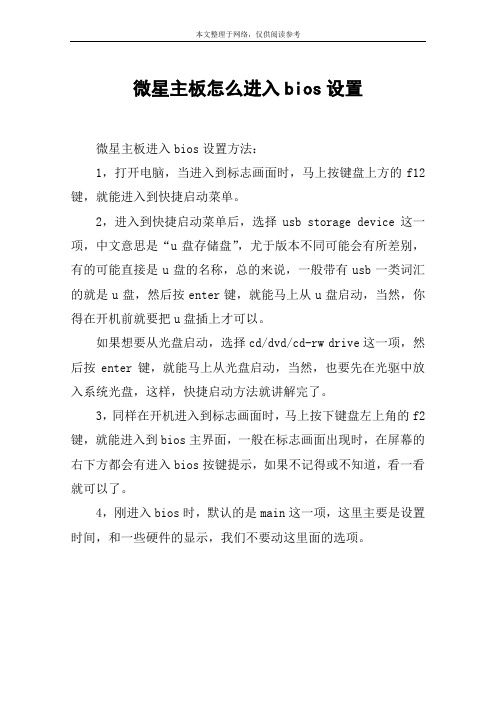
本文整理于网络,仅供阅读参考
微星主板怎么进入bios设置
微星主板进入bios设置方法:
1,打开电脑,当进入到标志画面时,马上按键盘上方的f12键,就能进入到快捷启动菜单。
2,进入到快捷启动菜单后,选择usb storage device这一项,中文意思是“u盘存储盘”,尤于版本不同可能会有所差别,有的可能直接是u盘的名称,总的来说,一般带有usb一类词汇的就是u盘,然后按enter键,就能马上从u盘启动,当然,你得在开机前就要把u盘插上才可以。
如果想要从光盘启动,选择cd/dvd/cd-rw drive这一项,然后按enter键,就能马上从光盘启动,当然,也要先在光驱中放入系统光盘,这样,快捷启动方法就讲解完了。
3,同样在开机进入到标志画面时,马上按下键盘左上角的f2键,就能进入到bios主界面,一般在标志画面出现时,在屏幕的右下方都会有进入bios按键提示,如果不记得或不知道,看一看就可以了。
4,刚进入bios时,默认的是main这一项,这里主要是设置时间,和一些硬件的显示,我们不要动这里面的选项。
BIOS设置图解教程 ppt课件

四、Integrated Peripherals(外部 设备设定)子菜单
ppt课件
19
“Integrated Peripherals”项子菜单中共有 27子项∶
On-Chip Primary PCI IDE(板载第一条PCI插 槽设定) On-Chip Primary/Secondary PCI IDE(板载 第二条PCI插槽设定) IDE Primary Master PIO(IDE 第一主PIO模 式设置) IDE Primary Slave PIO(IDE 第一从PIO模式 设置) IDE Secondary Master PIO(IDE 第二主PIO模 式设置)
ppt课件 25
“Power Management Setup”项子菜单中 共有16子项∶
MODEM Use IRQ (调制解调器的中断值) Suspend Mode(挂起方式) HDD Power Down (硬盘电源关闭模式 Soft-off by PWR-BTTN (软关机方式) Wake-Up by PCI Card (设置是否采用PCI片 唤醒) Power Onby Ring (设置是否采用MODEM唤 醒) Resune by Alarm (设置是否采用定时开机)
ppt课件 10
“Standard CMOS Features”项子菜单中共有13
子项∶
Drive A (软盘驱动器 A) Drive B (软盘驱动器 B) Video(设定电脑的显示模式) Halt On (停止引导设定) Base Memory (基本内存容量) Extended Memory(扩展内存) Total Memory(总内存)
bios设置图解教程
BIOS设置图解教程一、电脑如何进入BIOS?在BIOS模式下USB的启动热键是什么?用户可以根据不同的电脑型号,选择相应的热键,直接启动一键U盘装系统工具设置(重要提示:在选择启动热键前,需先插入U盘方可)组装机主板品牌笔记本品牌台式机主板品牌启动按键笔记本品牌启动按键台式机品牌启动按键华硕主板F8 联想笔记本F12 联想台式机F12 技嘉主板F12 宏基笔记本F12 惠普台式机F12 微星主板F11 华硕笔记本ESC 宏基台式机F12 映泰主板F9 惠普笔记本F9 戴尔台式机ESC 梅捷主板ESC或F12 联想Thinkpad F12 神舟台式机F12 七彩虹主板ESC或F11 戴尔笔记本F12 华硕台式机F8 华擎主板F11 神舟笔记本F12 方正台式机F12斯巴达卡主板ESC 东芝笔记本F12清华同方台式机F12 昂达主板F11 三星笔记本F12 海尔台式机F12 双敏主板ESC IBM笔记本F12 明基台式机F8 翔升主板F10 富士通笔记本F12精英主板ESC或F11 海尔笔记本F12冠盟主板F11或F12 方正笔记本F12富士康主板ESC或F12 清华同方笔记本F12顶星主板F11或F12 微星笔记本F11铭瑄主板ESC 明基笔记本F9盈通主板F8 技嘉笔记本F12捷波主板ESC Gateway笔记本F12Intel主板F12 eMachines笔记本F12杰微主板ESC或F8 索尼笔记本ESC致铭主板F12 苹果笔记本长按“option”键磐英主板ESC磐正主板ESC冠铭主板F9注意:上述未提到的电脑机型请尝试或参考相同的品牌常用启动热键(注意:苹果笔记本在开机或重启时只要按住“option”键【即Alt键】不放,便可进入选择启动方式。
)二、设置U盘启动,不同的BIOS设置U盘启动方法均不同,以下为常见的三种方法:1、Phoenix – AwardBIOS(2010年之后的电脑):2、旧的Award BIOS(2009年电脑主板):3、2002年电脑主板的一款BIOS:1、Phoenix – AwardBIOS(2010年之后的电脑设置方法):图1上图1:开机时按住Del键进入到该电脑的BIOS设置界面,选择高级BIOS设置Advanced BIOS Features。
微星设置BIOS图解教程.doc
微星设置BIOS图解教程.doc
微星设置BIOS图解教程
后当看到开机画面的时候,连续按下键盘上的F11键,如下图所示为:微星主板组装台式电脑开机的画面。
开机画面
当我们连续按下快捷键F11以后将会进入到一个启动项顺序选择的窗口!
进入到启动项顺序选择的窗口后,光标默认选择的第一个选项是电脑本地磁盘引导,可能有些人的默认第一个选项是电脑光盘!如下图所示:
启动项
现在我们将光标移动到显示USB的地方,如下图所示:(写这篇教程的时候使用的是u盘),所以,当我们按下快速热键F11的时候显示出来的选项中就包含有用u大?a href=‘/pu/’ target=‘_blank’>乐谱骱闷舳痰膗盘。
启动项
选择好以后只需要按下回车键Enter即可进入u大侠主界面!如下图所示:
微星bios设置图解教程二1,打开电脑,当进入到标志画面时,马上按键盘上方的F12键,就能进入到快捷启动菜单。
2,进入到快捷启动菜单后,选择USB Storage Device这一项,中文意思是U盘存储盘,尤于版本不同可能会有所差别,有的可能直接是U盘的名称,总的来说,一般带有USB一类。
最新整理微星U盘bios设置图解教程
微星U盘b i o s设置图解教程众所周知B I O S设置一直以来都是大部分用户头疼的问题,用户们不敢轻易改动B I O S设置,害怕由于自己的改动而导致电脑出现什么问题,那么有没有什么好的教程可以学习如何设置微星笔记本u盘启动为第一启动项呢?接下来是小编为大家收集的微星U盘b i o s设置图解教程,欢迎大家阅读。
微星U盘b i o s设置图解教程一 1.按下笔记本开机按钮,等到屏幕出现开机界面的时候按D e l e t e进入B I O S设置界面。
如下图所示2.在打开的B I O S设置界面中,通过左右移动方向键将界面切换到B o o t栏界面。
如下图所示3.在B o o t栏界面中,找到B o o t m o d e s e l e c t然后通过上下移动方向键选中并且对其回车确认,这时候系统会弹出一个B o o t m o d e s e l e c t窗口,还是通过上下移动方向键选择L E G A C Y回车确认。
如下图所示4.完成设置之后,使用快捷键保存设置,按F10然后在弹出的提示窗口中选择Y e s回车确认保存设置并且重启电脑即可。
如下图所示以上就是微星B I O S设置u盘启动的方法,有遇到此类情况或者是不懂的如何设置微星笔记本B I O S里u盘启动为第一启动项的用户,可以尝试以上的解决方法设置看看,希望以上的设置方法可以给大家带来更多的帮助。
微星b i o s设置图解教程二开启电脑后当看到开机画面的时候,连续按下键盘上的F11键,如下图所示为:微星主板组装台式电脑开机的画面。
开机画面当我们连续按下快捷键F11以后将会进入到一个启动项顺序选择的窗口!进入到启动项顺序选择的窗口后,光标默认选择的第一个选项是电脑本地磁盘引导,可能有些人的默认第一个选项是电脑光盘!如下图所示:启动项现在我们将光标移动到显示U S B的地方,如下图所示:(小编写这篇教程的时候使用的是u盘),所以,当我们按下快速热键F11的时候显示出来的选项中就包含有小编用u大侠制作好启动盘的u盘。
图解主板BIOS如何设置技巧
图解华硕主板BIOS如何设置技巧当开启计算机或重新启动计算机后,在屏幕显示如下时,按下“Del”键就可以进入Bios的设置界面,而对于笔记本电脑来说一般是按F2进入BIOS。
进入后,你可以用方向键移动光标选择Bios设置界面上的选项,然后按Enter进入子菜单,用ESC键来返回主单,用PAGE UP和PAGE DOWN键或上下( ↑↓)方向键来选择具体选项回车键确认选择,F10键保留并退出Bios设置。
BIOS里具体的内容有:一.Main(标准设定)此菜单可对基本的系统配置进行设定。
如时间,日期等其中Primary/Secondary IDE Master/Slave 是从主IDE装置。
如果你的主板支持SATA接口就会有Third/Fourth IDE Mastert或者更多,他们分别管理例电脑里面各个IDE驱动装置的,如硬盘,光驱等等!但是这些一般不用用户自己去设置,一般用默认的就可以,如果有特殊要求,建议用户自己对照说明书的说明进行设置System Information现在进入高级设置:二.Advanced(进阶设置)这里就是Bios的核心设置了,1.大家先看到的是JumperFree Configura现在进入高级设置:二.Advanced(进阶设置)如图4:图41.大家先看到的是“JumperFree Configuration”(不同品牌的主板有可能不同,也可能没有)再这里可以设置CPU的一些参数,对于喜欢超频的朋友多关注一下里面有一个“AI Overclock Tumer”的选项,其中有一些选项,如上图,其中又以“Manual”为关键,选择后会看到如下图:对于CPU超频爱好者这些东西应该了如指掌,CPU的外频设置(CPU External Frequency)是超频的关键之一,CPU的主频(即我们平时所说的P4 3.0G等等之内的频率)是由外频和倍频相乘所得的值,比如一颗3.0G的CPU在外频为200的时候他的倍频就是15,(200MHz*15=3000MHz)。
- 1、下载文档前请自行甄别文档内容的完整性,平台不提供额外的编辑、内容补充、找答案等附加服务。
- 2、"仅部分预览"的文档,不可在线预览部分如存在完整性等问题,可反馈申请退款(可完整预览的文档不适用该条件!)。
- 3、如文档侵犯您的权益,请联系客服反馈,我们会尽快为您处理(人工客服工作时间:9:00-18:30)。
微星970A-G46主板BIOS详解微星9系列主板支持AMD推土机。
BIOS采用第2代UEFI图形BIOS(Click BIOS II)。
AMI BIOS 设置基本都一样,这里以970A-G46为例,讲解BIOS设置。
Version E7693AMS V1.4版BIOS界面如下:Click BIOS II是由MSI开发,它提供了一个图形用户界面。
通过鼠标和键盘来设置BIOS参数。
最大的改进是提高BIOS首页的信息量。
整个页面分为二大部分,信息显示区和BIOS设置区。
通过Click BIOS II 用户可以改变BIOS设置,检测CPU温度、选择设备启动优先权并且查看系统信息,例如:CPU名称,DRAM容量,操作系统版本和BIOS版本。
用户可以从备份中导入数据资料也可以与朋友分享导出数据资料。
通过Click BIOS II连接英特尔网,用户可以再你的系统中浏览网页,检查MAIL和实用Live Update来更新BIOS。
温度检测此区域显示了处理器和主板的温度系统信息此区域显示日期,时间,CPU名称,CPU频率,DRAM频率,DRAM容量和BIOS版本。
BIOS菜单选择这些区域用来选择BIOS菜单。
下列选项可用的:▲SETTING主板设置- 使用此菜单指定芯片组功能,启动设备的设置。
▲OC超频设置- 此菜单包含频率和电压调整选项,增加频率可能获得更好的性能,然而,高频率和高温度可能导致不稳定。
我们不建议普通用户超频。
▲ECO节能设置–此菜单与节能设置相关联。
▲BROWSER浏览器- 此功能用来进入MSI Winki网页浏览。
▲UTILITIES适应程序–此菜单包含备份和升级功能。
▲SECURITY安全设置–此安全菜单用来放置未经许可而做任意更改的设置。
你可以使用这些安全功能来保护你的系统。
设备启动优先权栏此状态栏显示了启动设备的优先权,高亮的图片表示设备是可用的。
高优先权低优先级按住图标后左右拖曳来指定启动优先权。
启动菜单此菜单按钮用来打开一个启动菜单。
用鼠标点击此选项迅速从设备中启动系统。
模式按钮此功能允许你预先导入节能或超频功能BIOS设置常用的功能键:一、S ETTINGS(主板设置)点击进入主板设置。
主板设置的选项。
SETTINGS共有四项:System Status(系统状态),Advanced(高级),Boot(启动),Save & Exit (保存&退出)。
1-1、System Status(系统状态)系统状态显示出系统连接的SATA设备(硬盘、光驱、SSD等存储设备),处理器信息,BIOS版本,安装的内存容量。
日期和时间需要在这里设置。
黄色文字表示可对该项设置,一般用+/-键改变数值,修改完回车自动移到下一项,或者用箭头键移动。
1-2、Advanced(高级设置)有关主板功能的重要设置都在这个Advanced(高级)里面。
这八个设置项都是有二级设置菜单。
1-2-1、PCI Subsystem Setting(PCI子系统设置)这个选项是设置PCI总线延迟的。
延迟时间以PCI总线的时钟周期为计算单位。
可以设置的延迟有32/64/96/128/160/192/224/248 PCI Bus Clocks。
默认是32,如果PCI卡存在兼容问题,可以调整PCI延迟试试。
1-2-2、ACPI Settings这是有关ACPI(高级配置和电源接口)的设置,设置项有二项。
1-2-2-1、ACPI Standby State(ACPI待机状态)该选项用来设置待机状态,设置项有S1和S3,默认S3。
1-2-2-2、Power LED(电源指示灯)设置电源指示灯状态,设置项有:Blinking(闪烁),Dual Color(双色)。
该项设置与机箱的LED 指示灯配置相关,也与主板前面板接线有关,请参考机箱和主板说明书。
1-2-3、Integrated Peripherals(整合周边)1-2-3-1、On Board LAN Configuration(板载网卡配置)Onboard LAN Controller1:开启/关闭板载网卡,默认是Enabled(开启)。
LAN Option ROM:开启/关闭网卡可选ROM,默认是Disabled(关闭),如果需要从板载网卡启动,要开启ROM。
1-2-3-2、SATA Configuration(SATA配置)设置SATA模式,三种:IDE、AHCI、RAID。
IDE模式就是把SATA硬盘接口转换为IDE接口。
AHCI 模式是原生SATA接口,RAID模式是磁盘阵列。
设置项有Disabled(关闭SATA控制器)/IDE(IDE 模式)/AHCI(AHCI模式)/RAID(磁盘阵列),AHCI和RAID模式安装XP系统时需要通过软盘加载驱动。
使用SATAIII代SSD,AHCI模式的磁盘读写性能有很大提高。
1-2-3-3、Audio Configuration(声卡配置)开启/关闭板载声卡(HD Audio Controller),默认是Enabled(开启)。
1-2-3-4、HPET Configuration(HPET配置)HPET 是Intel 制定的新的用以代替传统的8254(PIT)中断定时器与RTC 的定时器,全称叫做高精度事件定时器。
本选项是开启/关闭HPET,默认是Enabled(开启)。
1-2-4、USB Configuration(USB配置)首先显示出连接到主板上的USB 设备,如本例中显示出1个Drive(U盘),1个Keyboard(USB键盘),1个Mice(USB鼠标),1个Hub(USB集线器)。
1-2-4-1、USB Controller(USB控制器):开启/关闭USB控制器,默认是Enabled(开启),注意关闭就是关闭芯片组里的USB控制器,系统将不能使用USB设备了。
1-2-4-2、Legacy USB Support(传统USB支持):传统USB就是老的1.1USB设备,USB键盘鼠标都属于传统USB。
使用USB键鼠必须设置为Enabled,默认是Enabled(开启)。
1-2-4-3、Onboard USB 3.0 Controller(板载USB3.0控制器):开启/关闭USB3.0控制器,默认是Enabled(开启)。
1-2-5、Super IO Configuration(超级IO配置)超级IO配置里只有串口配置,这也是一个二级菜单。
进入Serial(COM)Port0配置可以看到开启/关闭Serial(COM)Port0和Serial(COM)Port0设置。
Serial(COM)Port0设置是用来设置串口0的中断和IO地址的,设置项有Auto和IO地址。
1-2-6、Hardware Monitor(硬件监测)CPU Smart Fan Target:CPU风扇智能调速目标。
这个目标是温度目标,就是要设置CPU的控制温度,设置项有40/45/50/55/60/65/70。
设定目标温度后,就要设置风扇转速百分比。
就是说在CPU温度低于目标温度时。
风扇的转速是全速的百分之….。
这个百分比就是在这里设置的。
设置项有0%/12.5%/25%/37.5%/50%/62.55/75%/87.5%。
PC Health Status:健康状态。
这里实时监测电脑的状态。
有:CPU温度/系统温度(主板温度)/CPU风扇转速/系统风扇1转速/系统风扇2转速/CPU核心电压/DDR 电压/3.3V电压/5V电压/12V电压。
1-2-7、Power Management Setup(电源管理设置)Eup 2013:这是欧盟要求的节能措施,是电脑在待机(就是我们常说的关机)状态下功耗要求。
我们如果没有特别要求,可以关闭。
Restore after AC Power Loss:AC电源掉电再恢复时电脑的状态。
有三种:Power off(关机)/Power on(开机)/Last State(最后原状态)。
开机就是来电后自动开机,关机就是来电后不开机。
最后原状态就是AC掉电时电脑是开机的,来电后就开机,否则就是关机。
1-2-8、Wake Up Event Setup(唤醒事件设置)当ACPI Settings(ACPI设置)里设定了S3休眠后,就可以在这里设置唤醒事件。
Wake up Event By:设置BIOS唤醒还是OS唤醒。
如果是OS唤醒,下面的设置都不需要了。
注意OS需要WIN 7,XP不行,WIN7睡眠需要用Power SW唤醒。
如果设定BIOS唤醒,就要做下面的设定。
Resume By RTC Alarm:实时时钟唤醒(当前为不可选)Resume By PCI or PCI-E Device:PCI或PCI-E设备唤醒。
Resume From S3 by USB Device:USB设备从S3唤醒。
Resume From S3/S4/S5 by PS/2 Mouse:PS2鼠标从S3/S4/S5唤醒。
Resume From S3/S4/S5 by PS/2 Keyboard:PS2键盘从S3/S4/S5唤醒。
设定PS2键盘唤醒后,还需要设置键盘的唤醒键。
唤醒键有Any Key(任意键)和Hot Key(热键),设定热键后会弹出热键单供选择热键。
可选热键有:Ctrl + Esc,Ctrl + F1,Ctrl + Space。
1-3、Boot (启动项设置)1-3-1、Boot Configuration(启动画面)Full Screen Logo Display:全屏显示开机LOGO设置此项设置选项有Enabled开启 & Disabled关闭。
如果此项设置为Enabled则开机加电后不会出现BIOS自检画面,只有MSI的LOGO显示。
如果此项设置为Disabled则开机加电后只显示BIOS自检画面而不显示MSI的LOGO画面。
1-3-2、Boot Option Priorities(启动顺序)设置此项里面设置第一到第九的启动设备的启动顺序。
1-3-3、Hard Disk Drive BBS Priorities(硬盘驱动器优先级)1-3-4、USB KEY Drive BBS Priorities(USB驱动器优先级)1-3-5、UEFI Boot BBS Priorities(UEFI引导驱动器优先级)1-4、Save & Exit(保存&退出)设置设置保存BIOS设置和退出设置。
1-4-1、Discard Changes and Exit:放弃设置 & 退出。
1-4-2、Save Changes and Reboot:保存设置 & 重新启动。
